La actualización de apps en el Apple TV es similar a la de otros dispositivos Apple, como iPhones y iPads. Cuando actualizas una app, descargas e instalas la versión más reciente, que puede incluir nuevas funciones, correcciones de errores, mejoras de rendimiento y parches de seguridad.
Puedes actualizar la app manualmente, pero también puedes activar las actualizaciones automáticas en el Apple TV.
¿Cómo activar y desactivar las actualizaciones automáticas en el Apple TV?
Las actualizaciones automáticas de tu Apple TV comprueban periódicamente si hay actualizaciones de software disponibles. A continuación, actualiza tus aplicaciones en segundo plano. Cuando haya una actualización disponible, su Apple TV la realizará automáticamente sin necesidad de realizar ninguna acción. Si activa las actualizaciones automáticas, el Apple TV descargará automáticamente las últimas actualizaciones de todas las aplicaciones.
Para activar y desactivar las actualizaciones automáticas en el Apple TV, tienes que seguir estos pasos:
- Tienes que abrir Ajustes en tu Apple TV.
- A continuación, desplázate hasta la sección Apps.
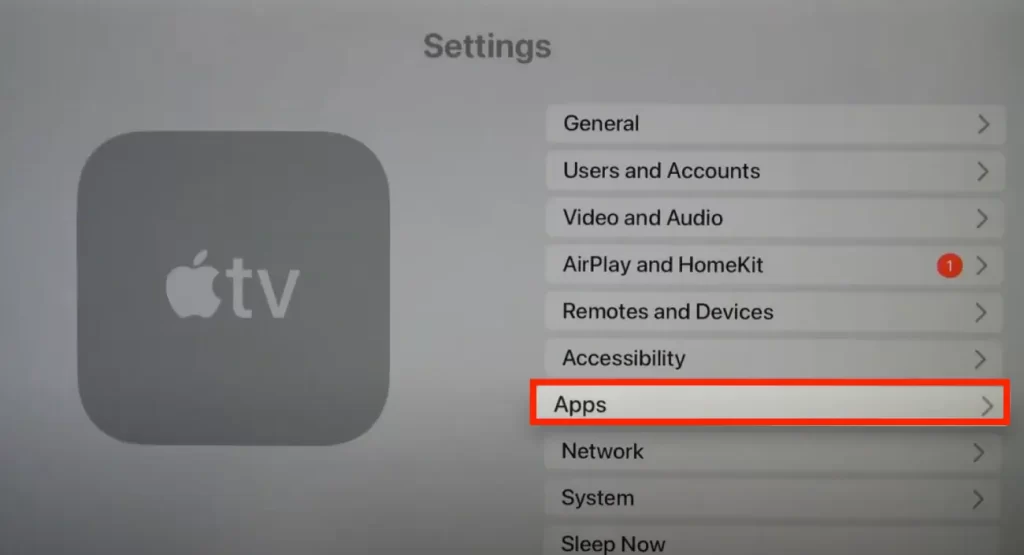
- A continuación, haz clic en Actualizar aplicaciones automáticamente para activar o desactivar esta función.

En general, la conveniencia de activar las actualizaciones automáticas en su Apple TV depende de sus preferencias y uso. Si dispone de una conexión a Internet fiable con datos ilimitados, activar las actualizaciones automáticas puede ser una forma cómoda de mantener su Apple TV al día.
¿Cómo actualizar apps en un Apple TV manualmente?
Puedes actualizar las aplicaciones que necesites por tu cuenta. Para ello, debe desactivar la función Actualizar aplicaciones automáticamente. Para ello, sigue estos pasos:
- En primer lugar, tienes que abrir Ajustes.
- A continuación, seleccione Aplicaciones.
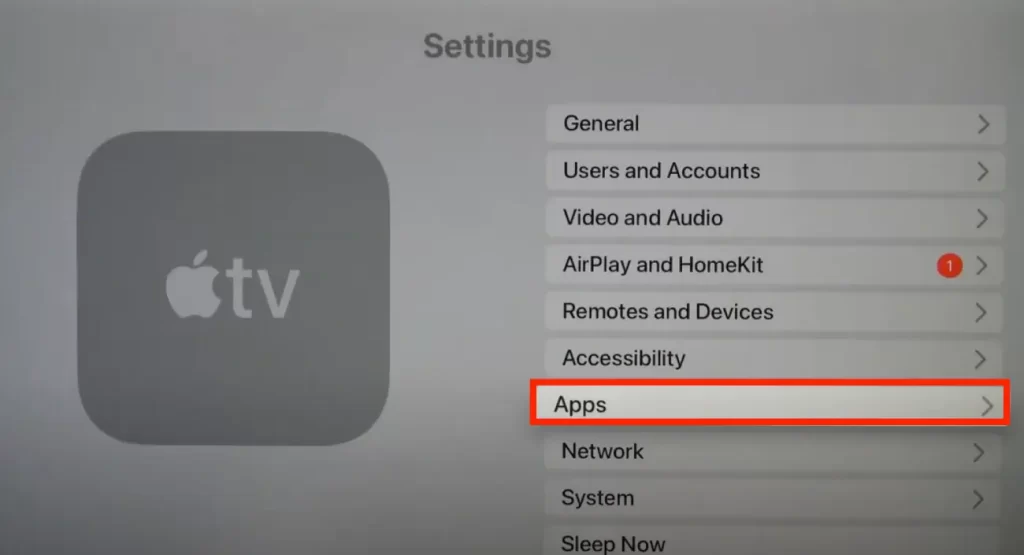
- A continuación, asegúrese de que la opción Actualizar aplicaciones automáticamente está desactivada.
- A continuación, abre la App Store.
- Tendrás que encontrar la aplicación que deseas.
- A continuación, haga clic en el botón Actualizar. Si sólo estuviera disponible el botón Abrir, no habría actualización.
Algunas aplicaciones pueden requerir que inicies sesión de nuevo después de actualizarlas. Por lo tanto, asegúrate de que tienes la información de inicio de sesión. Además, si necesitas una versión más reciente del sistema operativo para actualizar una aplicación, tendrás que actualizar el software antes de poder actualizar la aplicación.
Actualizar las aplicaciones manualmente puede ser una forma excelente de asegurarte de que controlas cuándo y cómo se actualizan tus aplicaciones. También te permite ver las actualizaciones disponibles y decidir qué aplicaciones quieres actualizar.
¿Cómo actualizar el software del Apple TV?
Las actualizaciones periódicas de software también pueden ayudar a mejorar el rendimiento del dispositivo y evitar problemas de compatibilidad con aplicaciones u otros dispositivos.
Actualizar el software de tu Apple TV interrumpirá temporalmente tu tiempo de visionado. Así que es mejor hacerlo cuando tengas tiempo libre y no necesites usar tu Apple TV inmediatamente. Para actualizar el software de tu Apple TV, tienes que seguir estos pasos:
- Tienes que abrir la app Ajustes en tu Apple TV.
- A continuación, seleccione Sistema.
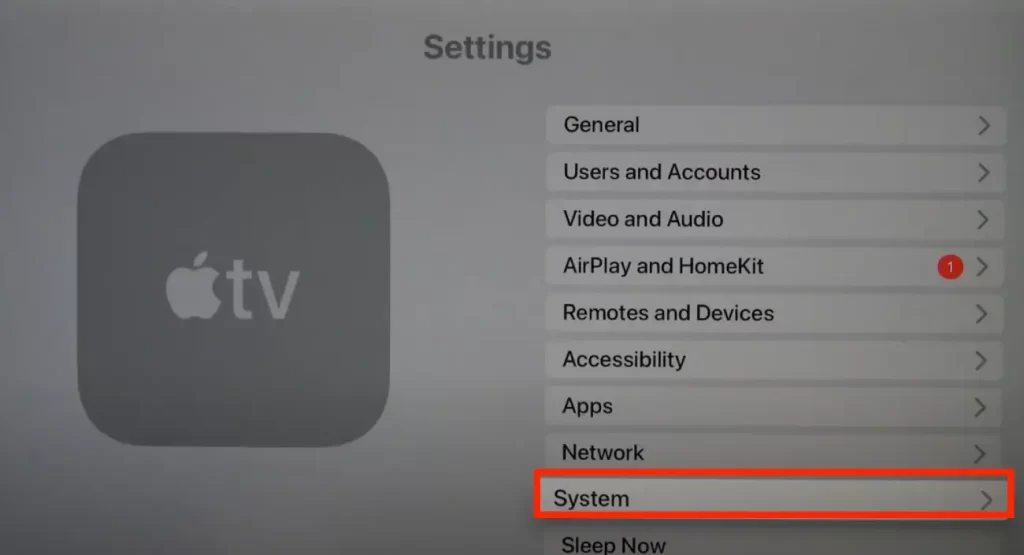
- Seleccione Actualizaciones de software.
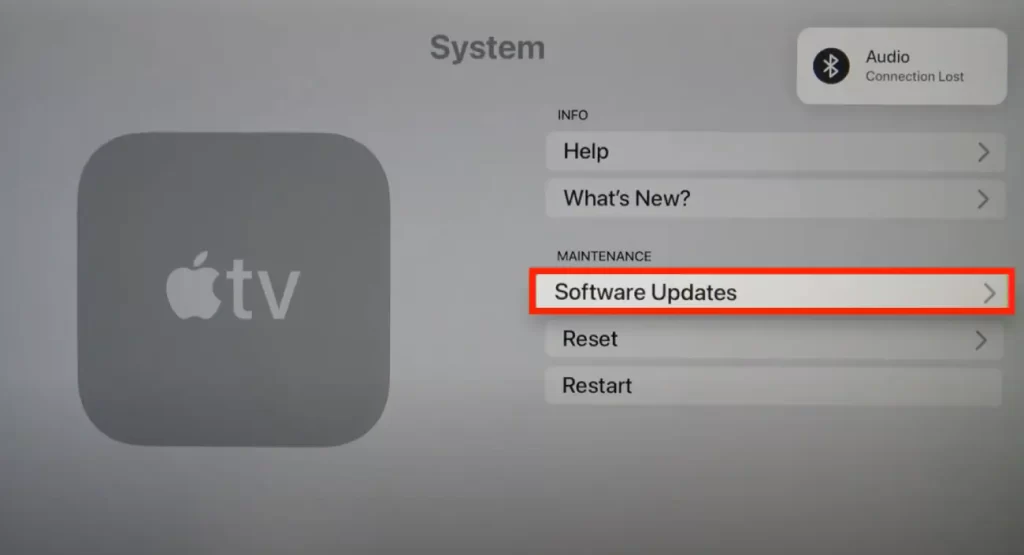
- A continuación, haga clic en Actualizar software.
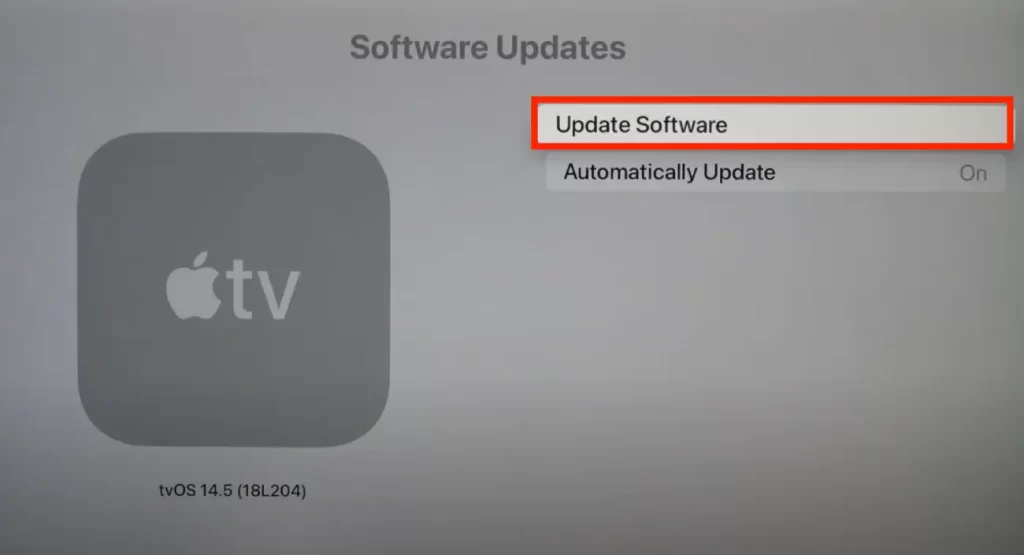
- A continuación, debe confirmar sus acciones y hacer clic en Descargar e instalar.
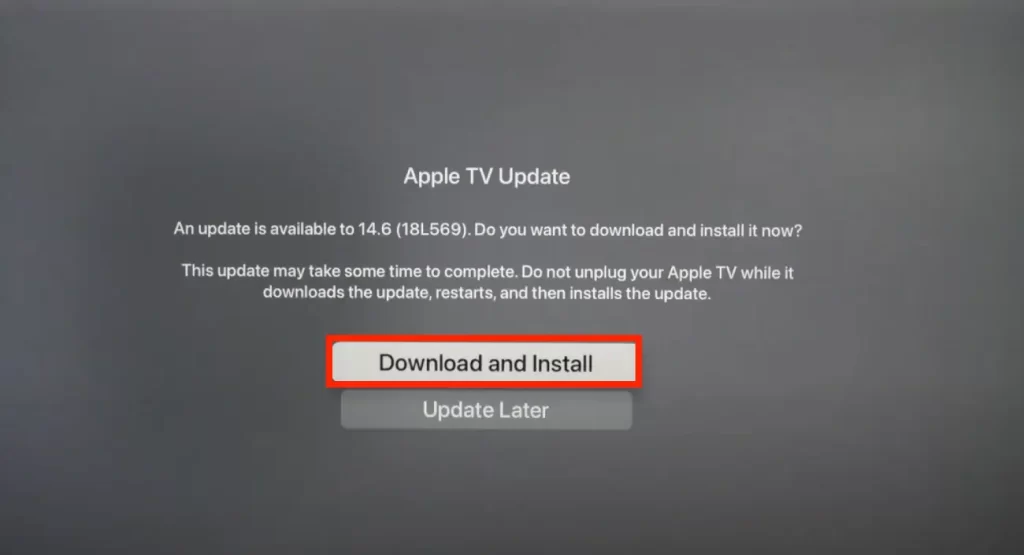
También puedes activar las opciones automáticas de Actualización de Software. Esto funciona de la misma manera que con las aplicaciones. Si la opción Actualización automática está activada, su Apple TV se actualizará solo. Las actualizaciones automáticas de software son más cómodas, ya que requieren menos esfuerzo por su parte. Las actualizaciones se descargan e instalan en segundo plano. Pero con las actualizaciones automáticas, no puedes mirar las notas de actualización y decidir si las necesitas.










